es文件浏览器app是一款功能强大的文件管理类工具。支持多个系统进行操作帮助用户快速进行文件的管理编辑。在线进行浏览编辑等多种操作更加方便。轻松管理本地,在线复制、粘贴、删除等操作更加方便,大大节省时间。支持SMB、FTP、DLNA等协议格式,分享更加方便。强大的智能搜索,输入关键词能够快速定位想要了解的内容点击即可查看。强大的云存储功能,支持多种格式上传至云端保存切换设备也能随时访问查看你。
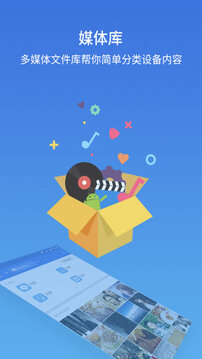
高速下载引擎
即使不安装任何下载工具,你也能在浏览器里享受飞速、不中断的下载体验
交互体验引擎
Smart UI独立引擎让浏览器界面变得更加聪明,能够快速响应你的所有需求
网络加速引擎
域名智能解析配合http预连接,让你事事为先,快速在线,畅享网络新速度
页面渲染引擎
双核智能切换,不管什么网站均可应对自如,享受最快最安全的浏览体验
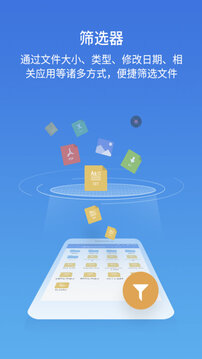
如何批量操作文件
选中文件
长按想要操作的文件/文件夹,便可以选中任意文件,再次单击可以取消选中
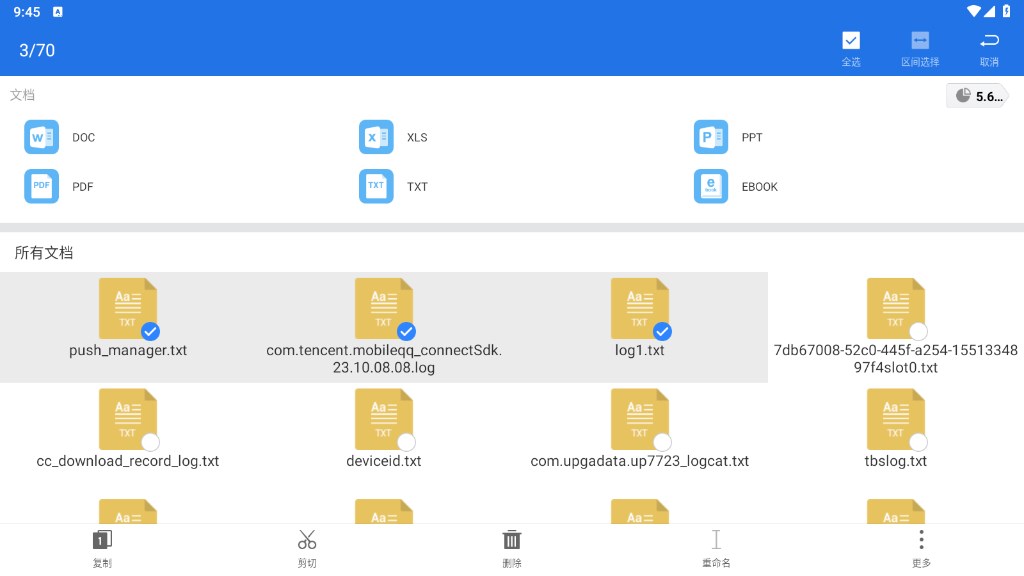
当想选中的多个文件连续排列时,只需选中第一个文件和最后一个文件,再点击右上角第二个图标即可,如图。全选按钮为右上角最后一个图标
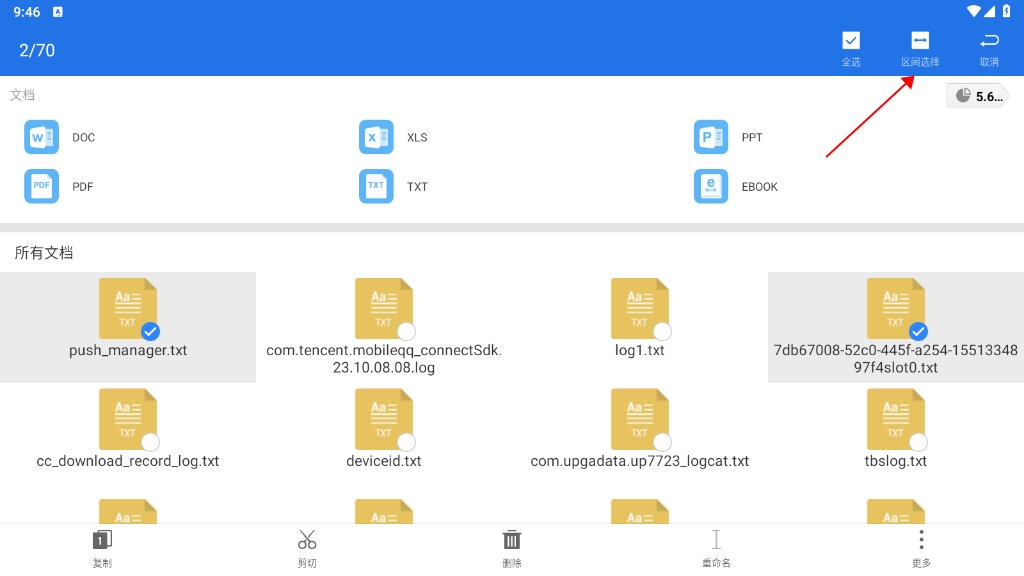
操作
选中文件之后,就可以进行下方工具栏中对应的批量操作了,点击更多可以看到所有操作
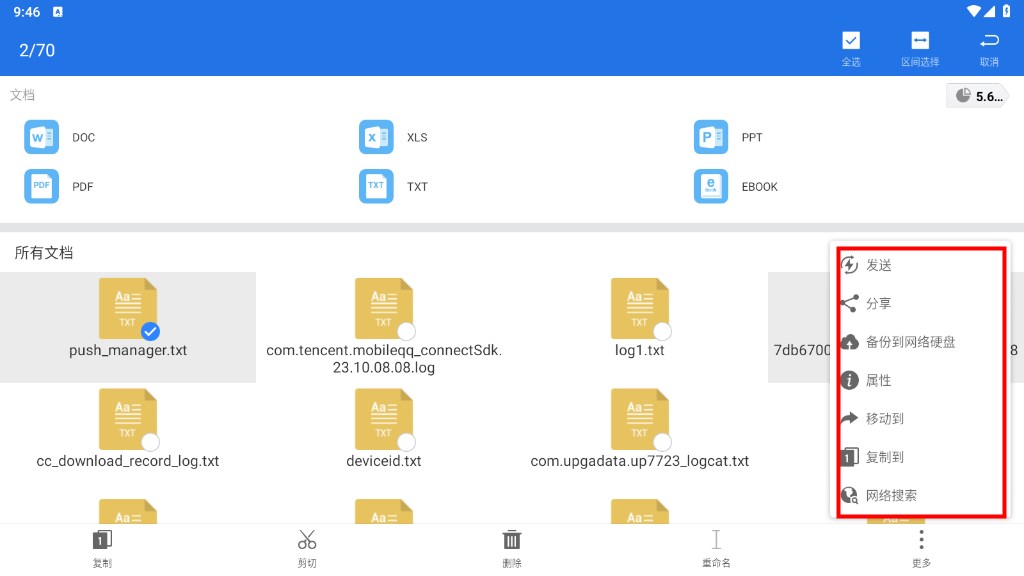
如何进行复制粘贴
ES拥有强大的剪贴板。常规剪贴板只能保留一份数据,当再次复制时,前一次内容将被覆盖。而ES可以对多个文件进行多次复制/剪切,多次粘贴。只要不退出软件,复制和剪切的内容就会一直保存在剪贴板中,可随时拉出剪贴板进行粘贴或清除
选择复制/剪切
选中文件之后,就可以点击下方工具栏中的复制/剪切等功能
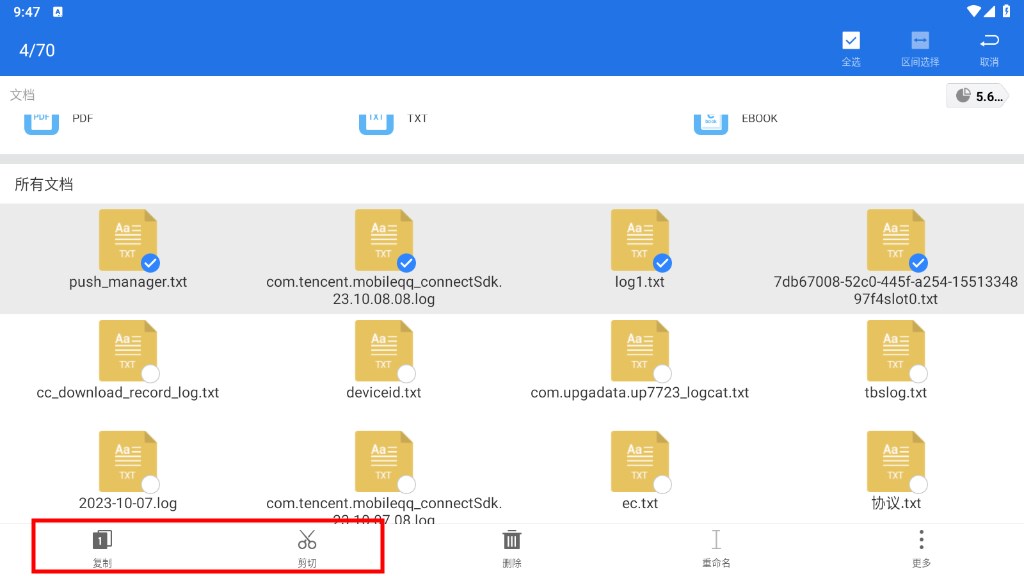
此时可以点击窗口上方的地址栏,然后打开你想要粘贴的位置,点击粘贴
地址栏会显示当前路径(如:/sdcard/),点击地址栏左边部分到上一级路径,单击当前路径可以浏览历史记录
打开剪贴板
若想要粘贴的位置在当前页面无法打开,可以先点击取消
在任何窗口右侧边缘向左滑动,或者从右向左滑动下方工具栏,便可以打开右隐藏栏。分为窗口管理和剪贴板,点击剪贴板就可以打开了。在剪贴板中可以选择粘贴或清除内容
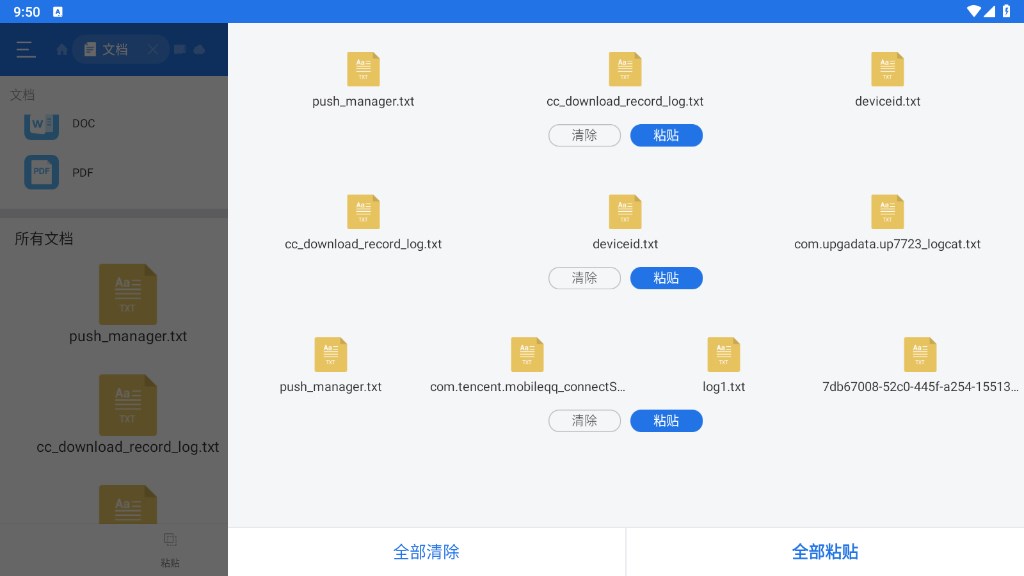
打开ES文件浏览器,进入到主页面中
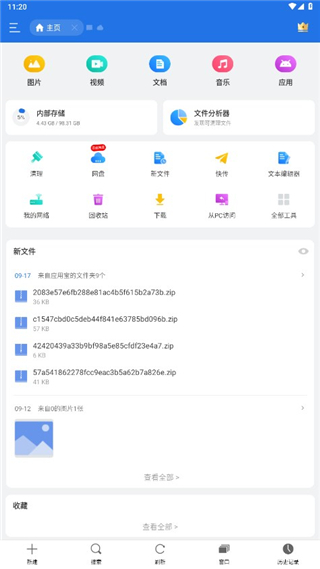
点击左上方形如“三”的图标,进入到侧栏中
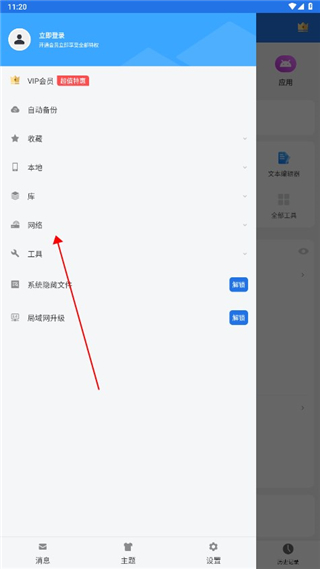
在侧栏中点击网络的按钮,在“网络”中再选择“网盘”就可以查看百度网盘中的文件内容
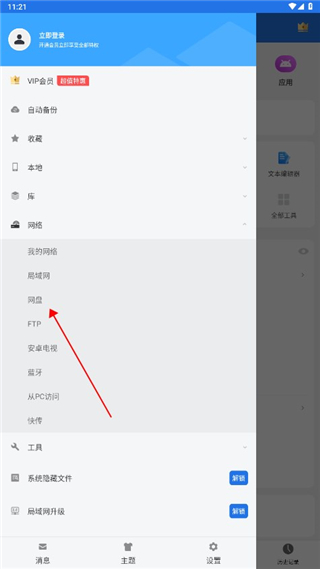
让用户能够按照图片、音乐、视频、应用等分类查看文件、高效便捷
支持用户在线同时管理多个网盘,让本地和云端的文件互传更简单、快捷
ES文件浏览器安卓版能够支持在多种设备上安装,方便用户管理文件
文件管理器app合集
手机文件管理app下载安装